word文檔制作表格,當表頭如圖中的樣式時,是不能直接輸入文字的,需要用到文本框。詳細操作步驟請往下看。
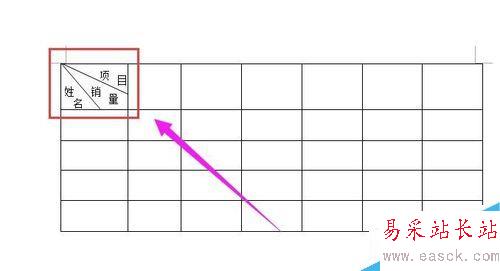
步驟
1、以圖中的表格為例演示操作步驟 。要在此表格的表頭輸入:項目、銷量、姓名。
在文檔上方菜單欄中,順序點:插入--文本框--豎排,如第二張圖所示。


2、在光標所在處就會顯出文本框,如圖中所示。
然后,在文本框內輸入“項”字,再把光標放在文本框的小圓圈上,把文本框調到合適的大小,如第二張圖所示。


3、然后,光標放在文本框上,鼠標右鍵點擊下,彈出設置框,點開“顏色與線條”,在填充“顏色 ”這里的三角形點下。如圖所示。
彈出菜單,點“無填充顏色”;


4、然后,在線條“顏色”這里點下三角形,彈出的菜單中點“無線條顏色”如圖所示。然后再點確定。
設置好文本框后,光標放在文本框上,鼠標右鍵點下彈出的菜單中點“復制”,然后,在其它空白位置按鍵盤:CTRL+V鍵粘貼“項”字文本框,重復動作,一共粘貼出5個“項”字文本框,這些文本框留作后面的操作用。


5、然后,光標點住其中一個“項”字的文本框,往表頭里拖移,移到設定好的位置,如圖中所示。
然后,光標放在文本框上,鼠標右鍵點下,彈出的菜單中點“疊放次序”,再點“襯于文字下方”。
最后,在其它位置點下表示完成上面的操作,“項”字即放入表頭內。效果如第三張圖所示。



6、現在,把步驟4粘貼的其中一個“項”文本框點下,光標在文字上閃爍,然后,把“項”刪除,輸入“目”字,如圖中所示。
把“目”字文本框移到表頭設定好的位置;
新聞熱點
疑難解答